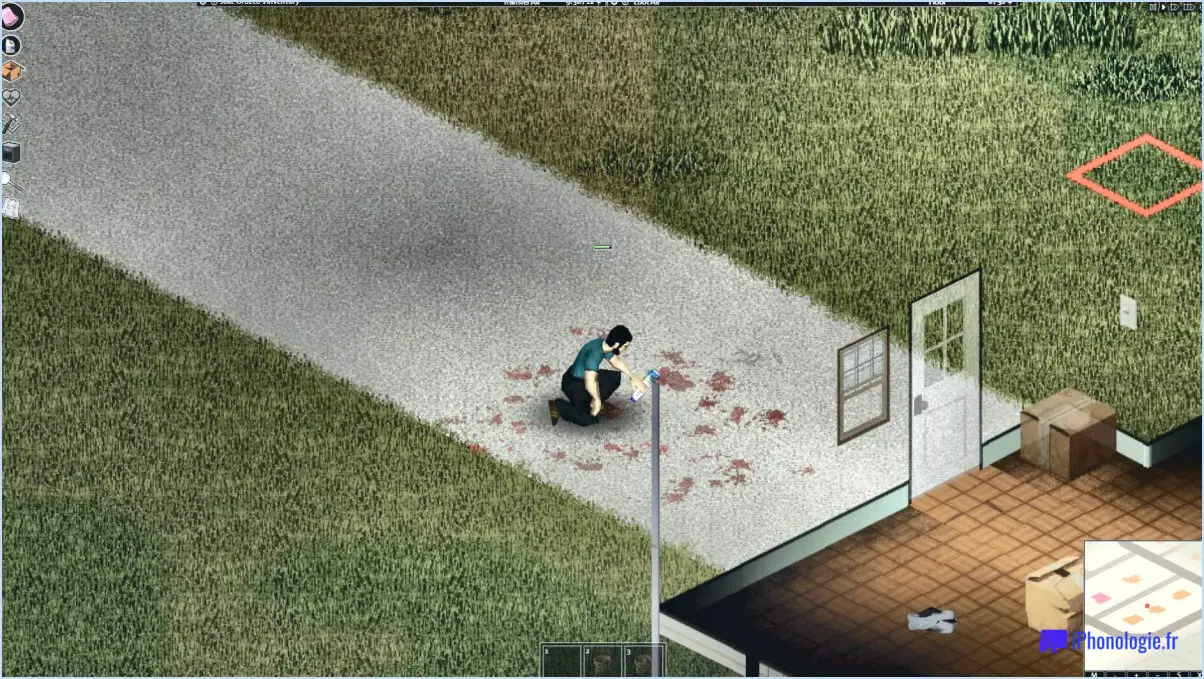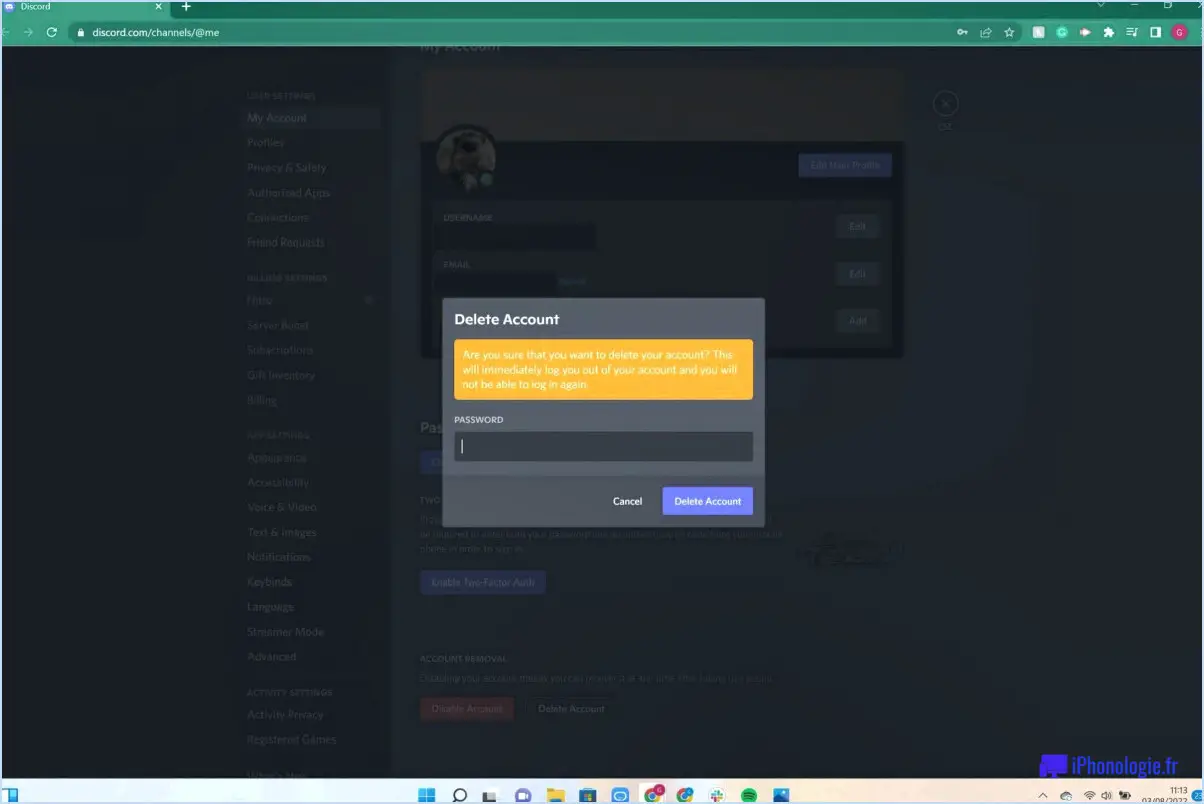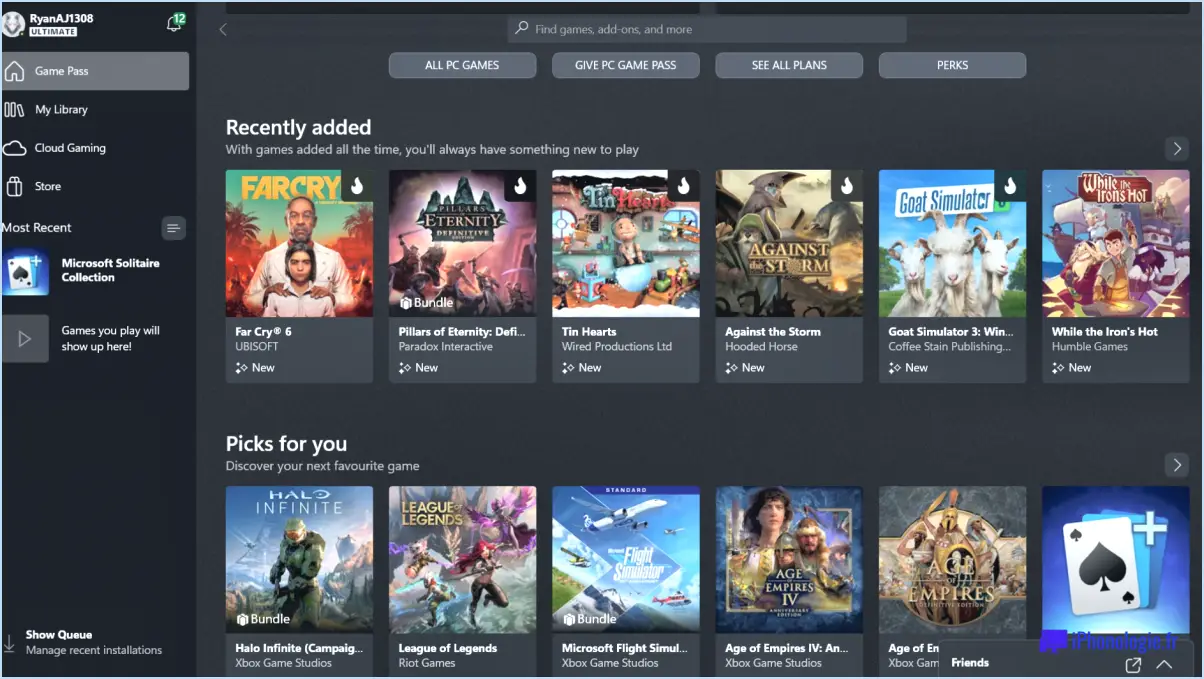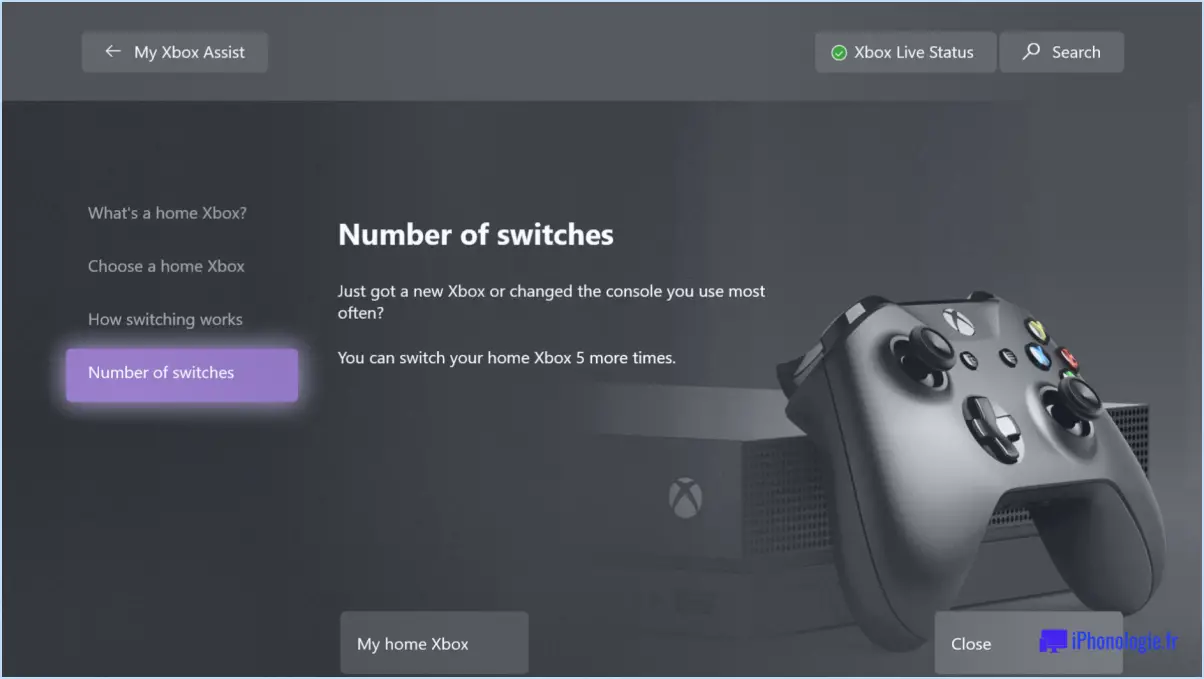Qu'est-ce qu'une xbox one double nat?

Un double type NAT sur la Xbox One fait référence à un scénario dans lequel votre console est connectée à deux réseaux distincts simultanément. Cela peut potentiellement entraîner des difficultés lors de jeux en ligne ou d'autres activités qui dépendent d'une connexion Internet stable. Pour résoudre les problèmes que vous pouvez rencontrer avec votre Xbox One, il est recommandé de la déconnecter de l'un des réseaux.
Une situation de double NAT (Network Address Translation) se produit lorsque votre routeur et un autre périphérique de votre réseau, tel qu'un modem ou un autre routeur, effectuent un NAT. La NAT est une technique utilisée pour traduire les adresses IP privées d'un réseau local en adresses IP publiques permettant de communiquer avec l'internet au sens large. Cependant, lorsque plusieurs appareils effectuent la NAT, cela peut créer des complications.
Un double NAT peut entraîner une restriction de la connectivité, des temps de réponse plus longs, voire l'impossibilité d'établir certaines connexions. Cela peut être particulièrement problématique pour les jeux en ligne, qui nécessitent une connexion constante et fiable pour un jeu fluide.
Pour remédier au problème de double NAT sur votre Xbox One, procédez comme suit :
- Déterminez quel périphérique est à l'origine du double NAT. Vous pouvez généralement l'identifier en vérifiant votre configuration réseau et en notant la présence de plusieurs routeurs ou modems.
- Accédez aux paramètres de l'appareil à l'origine du double NAT. Pour ce faire, il suffit généralement de saisir l'adresse IP de l'appareil dans un navigateur web et de se connecter à son interface d'administration.
- Une fois dans les paramètres de l'appareil, localisez les options relatives au NAT. Recherchez des options telles que "Type de NAT", "DMZ" ou "Transfert de port".
- Désactivez le NAT sur l'appareil à l'origine du double NAT. Cette opération varie en fonction de l'appareil, mais elle consiste généralement à trouver le paramètre approprié et à le désactiver.
- Enregistrez les modifications et quittez les paramètres de l'appareil.
En désactivant le NAT sur l'un des périphériques, vous devriez éliminer le double NAT et améliorer la connectivité de votre Xbox One. Toutefois, veuillez noter que les étapes spécifiques peuvent varier en fonction du fabricant et du modèle de votre routeur ou modem. Il est toujours recommandé de consulter le manuel de l'appareil ou la documentation d'assistance du fabricant pour obtenir des instructions détaillées.
N'oubliez pas qu'une configuration NAT stable et unique est cruciale pour des performances optimales et une expérience de jeu transparente sur votre Xbox One.
Quelles sont les causes d'un double type de NAT?
On parle de double NAT lorsqu'un périphérique réseau, généralement un routeur, est configuré pour gérer le trafic sur deux interfaces distinctes. Cette situation se produit généralement lorsqu'un réseau domestique est connecté à l'internet par l'intermédiaire d'un routeur. Le routeur possède une interface reliée au réseau domestique et une autre interface reliée au réseau public, tel que l'internet. L'apparition d'un double type de NAT peut entraver certaines fonctionnalités du réseau et causer des problèmes avec les jeux en ligne, le streaming vidéo et d'autres applications qui dépendent d'une connexion directe et sans obstacle à l'internet. Pour résoudre ce problème, il faut souvent reconfigurer la configuration du réseau afin d'éliminer le double NAT, ce qui garantit une expérience réseau plus transparente et plus efficace.
Comment puis-je vérifier mon double NAT?
Pour vérifier si vous avez une configuration double NAT, vous pouvez essayer plusieurs méthodes.
- Recherche sur Google : Commencez par effectuer une recherche Google pour "double NAT" et voyez si l'un des résultats de la recherche correspond à votre configuration réseau. Si vous trouvez des informations pertinentes qui correspondent à votre configuration, il est probable que vous disposiez d'un double NAT.
- Paramètres du routeur : Accédez aux paramètres de votre routeur à l'aide d'un navigateur web. Recherchez une section qui affiche les appareils connectés et leur configuration réseau. Vérifiez si l'un des appareils est répertorié comme utilisant la NAT. Si plusieurs appareils affichent NAT activé, cela indique la présence d'un double NAT.
En utilisant ces méthodes, vous pouvez rapidement déterminer si vous avez une configuration double NAT et prendre les mesures appropriées pour résoudre les problèmes de réseau qui peuvent survenir.
Le double NAT est-il utile pour les jeux?
Le double NAT peut avoir un impact sur les jeux, et son utilité dépend de plusieurs facteurs. Si vous disposez d'un réseau solide et que vos appareils sont correctement configurés, le double NAT peut ne pas affecter de manière significative votre expérience de jeu. En revanche, si votre réseau est faible ou si vos appareils ne sont pas configurés correctement, le double NAT peut entraîner des problèmes tels qu'une latence accrue, un accès limité à certaines fonctions du jeu ou des difficultés avec le chat vocal ou le matchmaking en ligne.
Pour garantir des performances de jeu optimales avec le double NAT, tenez compte des conseils suivants :
- Puissance du réseau: Assurez-vous que votre connexion internet est stable et offre une bande passante suffisante pour le jeu.
- Configuration de l'appareil: Configurez correctement à la fois votre routeur et les appareils que vous utilisez pour jouer afin de minimiser les conflits et d'assurer une communication fluide.
- Transfert de port: Configurez des règles de transfert de port sur les deux routeurs pour permettre aux données nécessaires de passer et éviter toute restriction inutile.
- UPnP: Si pris en charge, activez Universal Plug and Play (UPnP) sur les deux routeurs pour gérer automatiquement le transfert de port et faciliter une meilleure connectivité pour les jeux.
- DMZ: Envisagez de placer votre console de jeu ou votre PC dans la DMZ (zone démilitarisée) du routeur principal afin de contourner les restrictions potentielles imposées par le double NAT.
N'oubliez pas que la double NAT n'est pas une configuration réseau idéale pour les jeux, mais avec une configuration adéquate et en prêtant attention aux points ci-dessus, vous pouvez atténuer les problèmes potentiels et profiter de sessions de jeu fluides.
Comment réinitialiser le type de NAT sur la Xbox One?
Pour réinitialiser le type de NAT sur votre Xbox One, procédez comme suit :
- Vérifiez la configuration de votre réseau : Assurez-vous que votre Xbox One est connectée à votre routeur via un câble Ethernet ou une connexion Wi-Fi solide.
- Accédez aux paramètres de votre routeur : Ouvrez un navigateur web sur un appareil connecté au même réseau et saisissez l'adresse IP de votre routeur dans la barre d'adresse. Cette information se trouve généralement sur le routeur lui-même ou dans sa documentation.
- Désactivez UPnP : recherchez le paramètre Universal Plug and Play (UPnP) dans les paramètres de votre routeur et désactivez-le. Cela permet d'éviter les conflits entre plusieurs appareils NAT.
- Activez la zone démilitarisée (DMZ) ou le transfert de port : Localisez les paramètres DMZ ou de transfert de port dans la configuration de votre routeur. Configurez l'une ou l'autre de ces options pour transférer toutes les connexions entrantes vers l'adresse IP de votre Xbox One.
- Redémarrez vos périphériques réseau : Éteignez votre routeur et votre Xbox One, et débranchez-les. Attendez une minute, puis rebranchez-les et mettez-les sous tension. La connexion réseau sera ainsi rafraîchie.
- Vérifiez votre type de NAT sur la Xbox One : une fois que les appareils ont redémarré, allez dans les paramètres réseau de la Xbox One et vérifiez le type de NAT. Il devrait maintenant être ouvert ou modéré, ce qui permet une meilleure connectivité.
En suivant ces étapes, vous pouvez réinitialiser le type NAT sur votre Xbox One et améliorer votre expérience de jeu en ligne. Profitez de sessions de jeu ininterrompues !
Comment se débarrasser du double NAT?
Si vous rencontrez des problèmes de connectivité et que vous soupçonnez un scénario de double NAT, il est probable que deux routeurs de votre réseau soient à l'origine d'un conflit. Pour résoudre ce problème, il faut désactiver l'un des routeurs. Pour vous débarrasser du double NAT, procédez comme suit :
- Identifiez les deux routeurs : Déterminez quels routeurs sont à l'origine du conflit en vérifiant leurs adresses IP ou leurs connexions physiques.
- Accédez aux paramètres du routeur : Utilisez un navigateur web pour accéder à l'interface d'administration du routeur que vous souhaitez désactiver. Saisissez l'adresse IP du routeur dans la barre d'adresse et connectez-vous à l'aide des informations d'identification appropriées.
- Désactiver le routeur : Une fois connecté, accédez à la page de configuration appropriée (généralement intitulée "Réseau", "WAN" ou "Internet"). Recherchez une option permettant de désactiver le routeur ou de le mettre en mode pont. Enregistrez les modifications.
- Testez votre réseau : Après avoir désactivé le routeur, vérifiez si les problèmes de connectivité ont été résolus. Assurez-vous que tous les appareils peuvent se connecter à Internet et communiquer entre eux.
N'oubliez pas qu'il est essentiel de conserver une seule configuration de routeur pour éviter les conflits et garantir le bon fonctionnement du réseau.
Le Double NAT est-il plus sûr?
La sécurité du Double NAT fait l'objet d'un débat parmi les experts. Ses partisans affirment qu'il offre une couche de sécurité supplémentaire en séparant les réseaux et en rendant l'accès à vos appareils plus difficile pour les menaces externes. Ses détracteurs soulignent toutefois qu'il peut entraîner des problèmes de connectivité, notamment lors de l'utilisation de certaines applications ou de certains services nécessitant une redirection de port. Bien que le Double NAT puisse offrir certains avantages en matière de sécurité, l'approche la plus sûre pour protéger vos activités en ligne consiste à utiliser un réseau privé virtuel (VPN). Les VPN cryptent votre trafic internet, le protégeant ainsi d'éventuelles écoutes et renforçant votre confidentialité et votre sécurité.
Comment puis-je changer mon type de NAT de strict à ouvert?
Pour modifier votre type de NAT de strict à ouvert, suivez les étapes suivantes :
- Accédez aux paramètres de votre routeur : Ouvrez un navigateur web et saisissez l'adresse IP de votre routeur dans la barre d'adresse. Vous trouverez l'adresse IP et les identifiants de connexion dans le manuel de votre routeur ou sur le site Web du fabricant.
- Connectez-vous à votre routeur : Saisissez le nom d'utilisateur et le mot de passe pour accéder aux paramètres de votre routeur. Si vous n'avez pas modifié ces informations d'identification, vous trouverez les détails de connexion par défaut dans le manuel ou sur le site web du fabricant.
- Recherchez la section relative à la redirection de port : L'emplacement de cette section peut varier en fonction du micrologiciel de votre routeur. Recherchez des options telles que "Transfert de port", "Applications" ou "Serveur virtuel".
- Ajoutez une nouvelle règle de transfert de port : Cliquez sur l'option permettant d'ajouter une nouvelle règle et saisissez les informations requises. Il s'agit généralement de la plage de ports, du protocole (UDP ou TCP) et de l'adresse IP de l'appareil pour lequel vous souhaitez ouvrir le NAT.
- Transférez les ports nécessaires : Pour la plupart des routeurs, le transfert des ports UDP 53 et TCP 80 devrait suffire à ouvrir le type de NAT. Cependant, consultez le manuel de votre routeur ou le site Web du fabricant pour confirmer les ports spécifiques nécessaires pour votre appareil ou votre jeu.
- Enregistrez et appliquez les modifications : Une fois que vous avez saisi les détails du transfert de port, enregistrez les paramètres et appliquez les modifications. Votre routeur se mettra alors à jour et appliquera la nouvelle configuration.
N'oubliez pas de redémarrer votre routeur et l'appareil pour lequel vous souhaitez ouvrir le NAT afin que les modifications soient prises en compte. Si vous rencontrez des difficultés, reportez-vous au manuel de votre routeur ou contactez l'assistance du fabricant pour obtenir une aide supplémentaire.
Que fait le mode pont?
Le mode pont établit une connexion directe entre deux routeurs, ce qui permet une communication directe sans intermédiaire. Il remplit diverses fonctions, telles que la création de réseaux temporaires et de faciliter le dépannage. En éliminant le besoin d'une tierce partie, le mode pont améliore les performances du réseau et rationalise la transmission des données. Il est particulièrement avantageux dans les scénarios où une connexion transparente et efficace entre deux routeurs est souhaitée. Que ce soit pour des installations temporaires ou pour résoudre des problèmes de réseau, le mode pont offre une solution simple en établissant un lien direct entre les routeurs.